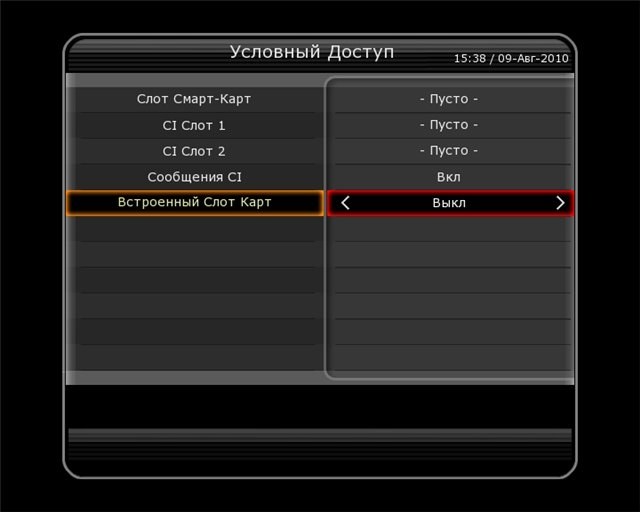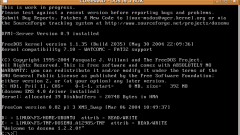Вам понадобится
- - подключение к интернету;
- - нуль-модемный кабель;
- - флеш-карта.
Инструкция
1
Включите сервисное меню вашего ресивера, после чего найдите программу-эмулятор. В ней имеется специальная строка для ввода ключей при помощи пульта дистанционного управления. Ключи достаточно просто найти в интернет, кроме того, многие ресиверы поддерживают функцию их автоматического обновления.
2
Обратите внимание, что это действие в большинстве случаев нарушает условие договора на предоставление вам услуг спутникового телевидения и может повлечь за собой определенные последствия.
3
В случае когда в вашем ресивере отсутствует программа-эмулятор, установите ее, обновив программное обеспечение одним из возможных способов, поддерживаемых вашей моделью.
4
Для этого загрузите одну из последних стабильных версий программы прошивки с сайта производителя или другого ресурса, предварительно ознакомившись с отзывами пользователей, установивших данное программное обеспечение.
5
Выберите способ перепрошивки – при помощи нуль-модемного кабеля и компьютера или обновления через съемный накопитель. Второй способ намного быстрее, поскольку не требует дополнительной настройки программы для перепрошивки.
6
В случае перепрошивки ресивера с компьютера соедините устройства при помощи кабеля, после чего загрузите программу для перепрошивки вашей модели устройства. Запустите ее и укажите порт подключения, предварительно выбрав режим обновления операционной системы.
7
Выполните оставшиеся настройки, после чего перейдите к обновлению. Лучше всего во время выполнения данной процедуры пользоваться источником бесперебойного питания. Также в обязательном порядке читайте прилагаемую инструкцию.
8
Если вы решили препрошить ресивер с флешки, отформатируйте ее, после этого скопируйте в память обновления программного обеспечения.
9
Вставьте ее в ресивер и в сервисном меню выберите режим обновления, укажите в оборудовании ваш съемный накопитель, дождитесь окончания операции перпрошивки. В некоторых случаях после этого ресивер необходимо обесточить; подробнее читайте в инструкции программы или сервисном руководстве устройства.
Видео по теме
Полезный совет
Пользуйтесь шарингом для доступа к просмотру закодированных каналов.